Hur man använder vin på Linux - Snabbguide
2 min. läsa
Publicerad den
Läs vår informationssida för att ta reda på hur du kan hjälpa MSPoweruser upprätthålla redaktionen Läs mer
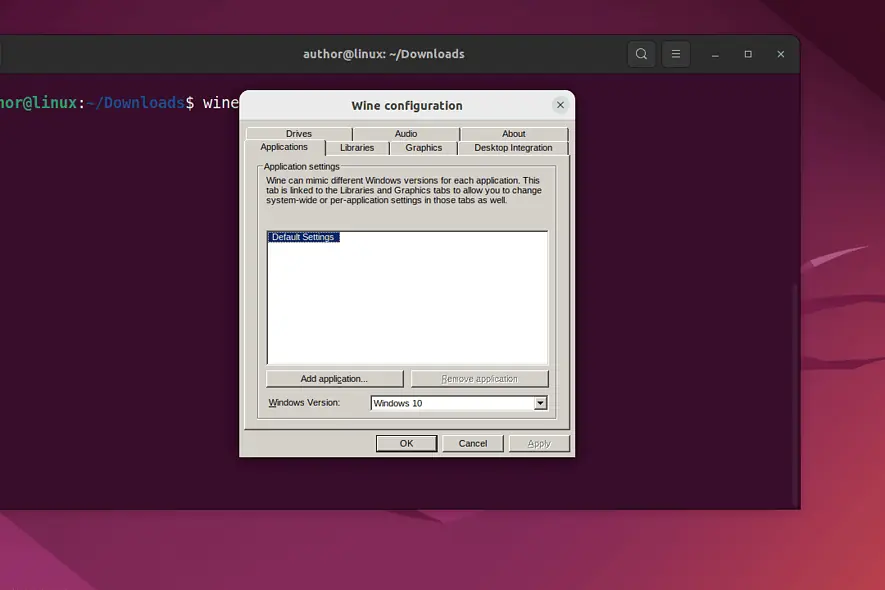
Vet inte hur man använder Vin på Linux för att köra Windows-programvara? Vinutveckling har helt förändrat sättet att installera och köra appar på ditt Linux-operativsystem.
I den här guiden visar jag dig hur du installerar och använder den. Låt oss gå!
Hur man installerar Wine på Linux
1. Tryck CTRL + ALT + T för att starta terminalen och köra "lscpu” kommando för att kontrollera din systemarkitektur.
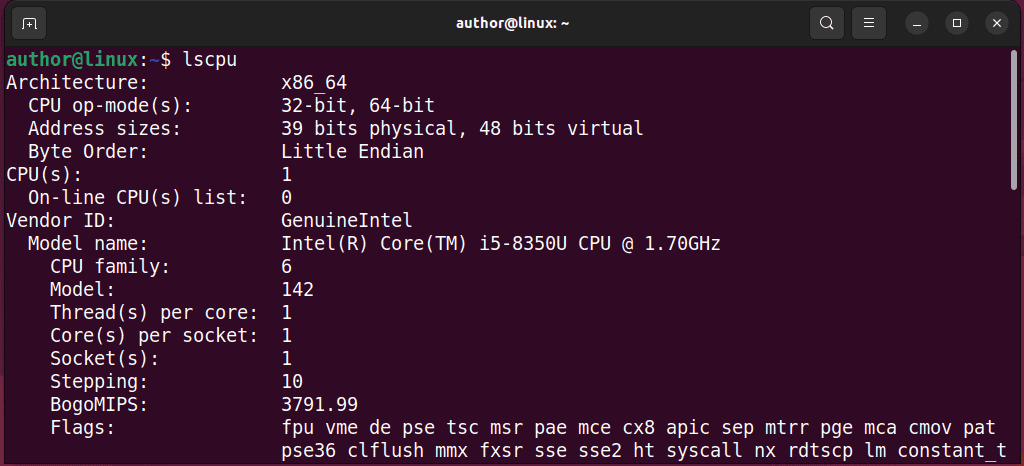
2. För att installera Wine på x86 version, skriv "sudo apt-get install wine32". Eller, kör "sudo apt-get install wine64" för x64 versionen.
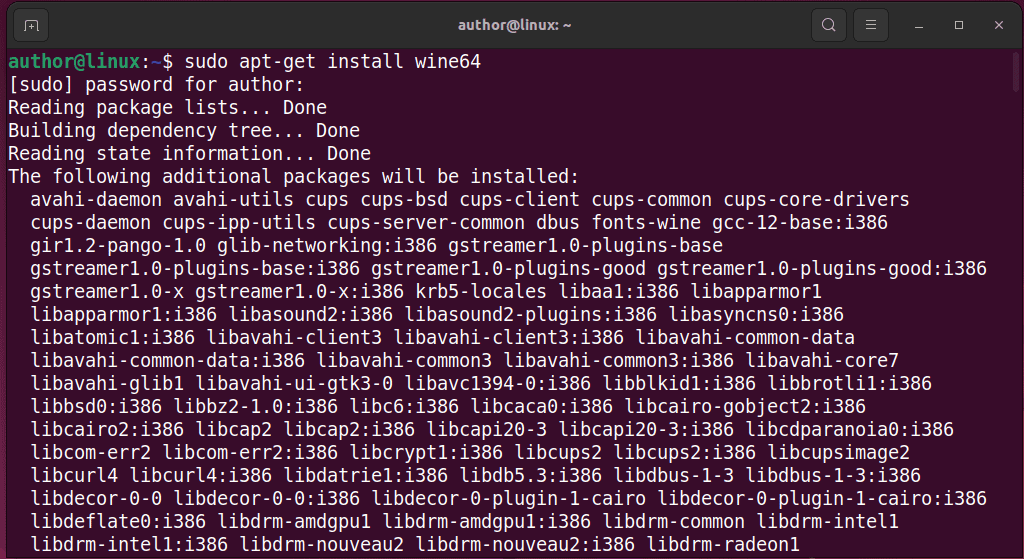
3. Verifiera vininstallationen med "vinversion".

Hur man använder vin på Linux
Innan du använder Wine på ditt system bör du konfigurera det först:
1. Skriv "winecfg” i terminalen och slå ange. Detta skapar en Windows-hemkatalog för vin.
2. Välj Windows-version från rullgardinsmenyn, klicka Ansök, Och sedan OK.
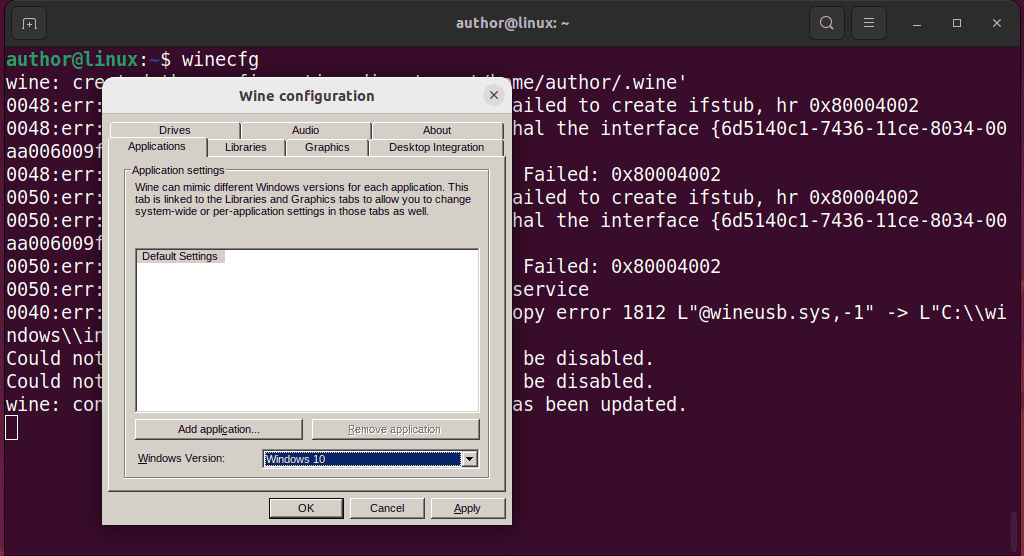
3. För att installera ett Windows-program med Wine, ladda först ned dess ".exe"- eller ".msi"-fil. Till exempel kommer jag att ladda ner Notepad ++ installationsfil för Windows.
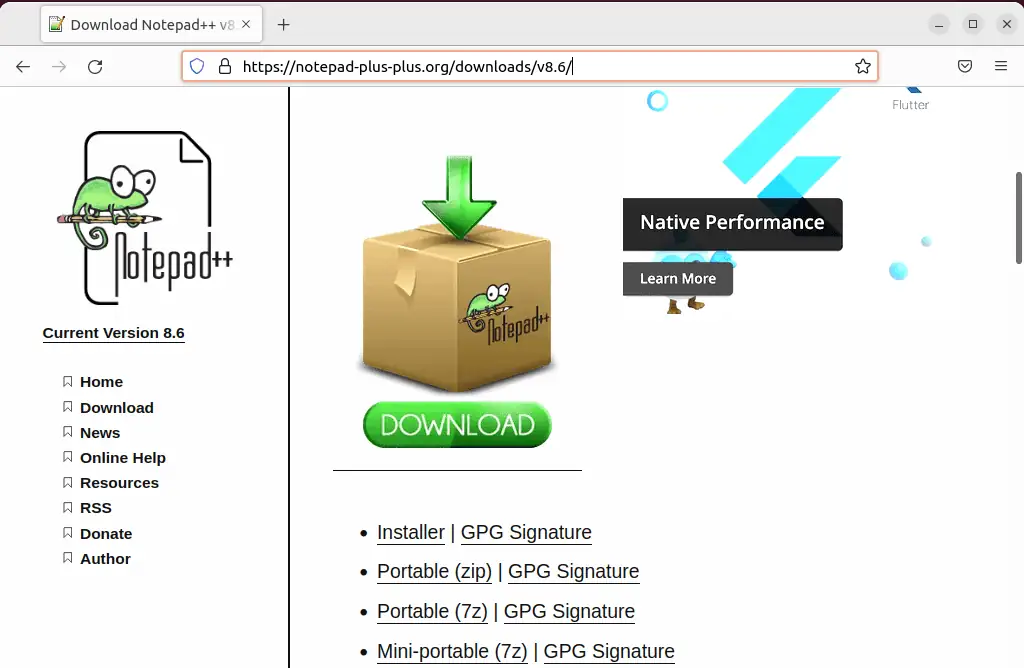
4. Navigera till Nedladdningar katalog med cd.

5. Kör den nedladdade installationsfilen med "wine installer_file_name”Kommando.
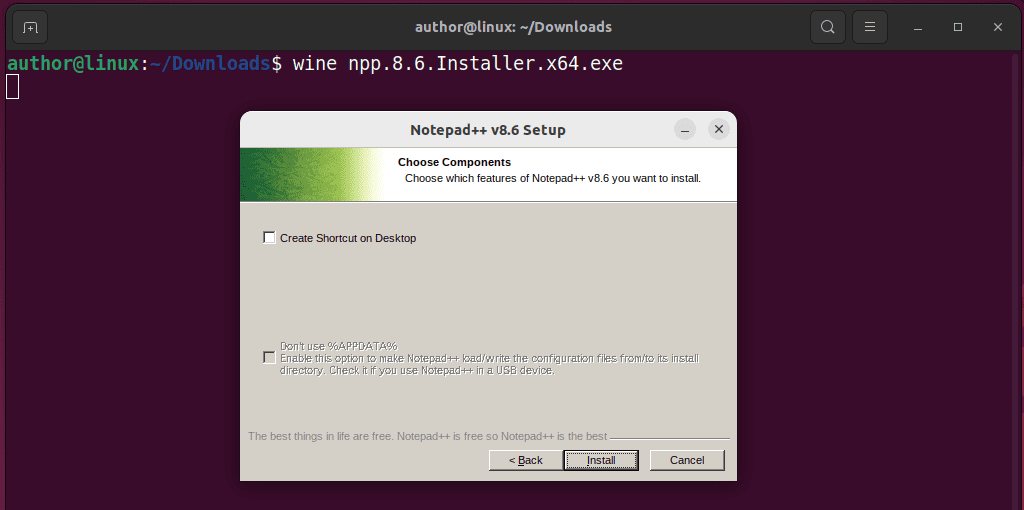
6. Följ instruktionerna på skärmen för att slutföra installationen.
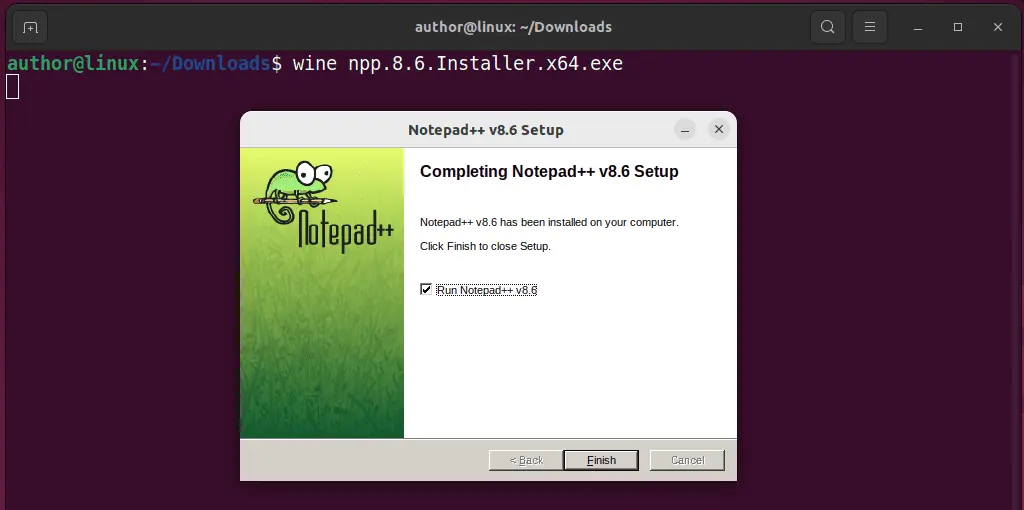
7. Nu är din Windows-app redo att användas på Linux.
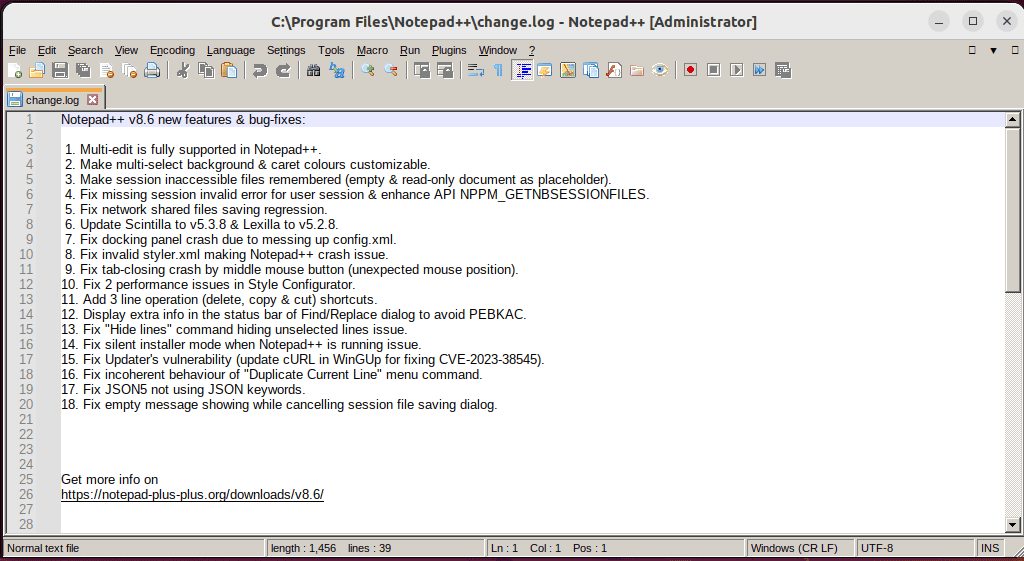
Du kanske också är intresserad av:
Så nu vet du hur man använder Wine på Linux. Dela gärna vilken Windows-app du har installerat med Wine i kommentarerna nedan!








